Kā sagatavot ierīci Android OTA atjauninājumiem
Šeit ir padomi, kas jāatceras, lai sagatavotu savu uzbrukumu Android, lai OTA uzlabotos šajā sezonā.
Kad jūs sakņojat savu tālruni, jūsu ierīce tiek diskvalificēta, lai saņemtu atjauninājumus. Tāpēc nebūs ieteicams uzstādīt OTA modificētajai ierīcei. Tas var radīt risku jūsu ierīcei.
Ja jūs piespiedīsit instalēšanu šajā stāvoklī, ierīce tiks ievietota sistēmā, kurā nav palaišanas. Šādā situācijā ierīce var noraidīt jebkuru atjauninājumu, lai aizsargātu ierīci.
Par laimi, ir iespējams atjaunot ierīces sākotnējo stāvokli, ja kaut kas notiks nepareizi.
Process atšķiras starp ierīcēm un ir atkarīgs no ražotāja. Šajā apmācībā sniegtie pasākumi ir tipiski scenāriji, kas notiek procedūras laikā.
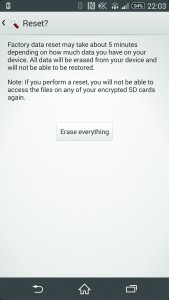
-
OTA saderība
Vispirms pārbaudiet, vai ROM ir balstīts uz krājumu ROM vai nē. Jums vajadzētu noslaucīt savus datus, ja ROM nav akciju bāzes. Bet ja tā, tad jūs varat atstāt to tā, kā tas ir, un turpināt.
-
Izveidojiet dublējumu
Pārliecinieties arī, ka jums ir rezerves kopija visam, kas ir jūsu ierīcē. Ja ir pielāgota atkopšana, varat to izmantot, lai izveidotu Nandroid dublējumu. Pārliecinieties, ka pēc tam pilnībā noņemat rezerves kopiju no ierīces. Jūs varat atjaunot lietotnes datus, izmantojot Titanium Backup.
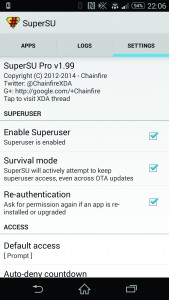
-
Saglabājiet saknes
Lietojot OTA, jūsu ierīcē var zaudēt saknes. Tas notiek tāpēc, ka tas ir jāpārbauda un jānoņem, un daži OTA var pilnībā izdzēst sistēmu un atkārtoti mirgot to. Pirms pārvietojat, pārliecinieties, vai jūs pārbaudāt, vai citi lietotāji saglabāja viņu.
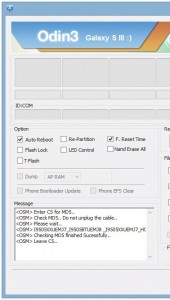
-
Atgriezties
OTA pārbauda sistēmu pirms instalēšanas. Atjaunināšana netiks instalēta, ja sistēmas nesakritīs. Kad tas notiks, iespējams, būs jāuzsāk sāknēšana uz krājumu versiju vai varbūt dažām tā daļām, lai atjaunināšana varētu turpināties.
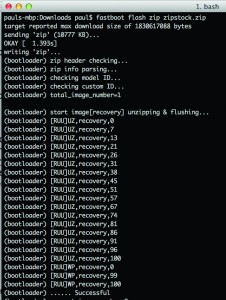
-
Krājumu atjaunošana
Atjaunošanas attēls attiecas uz pašu atjauninājumu. Tomēr dažām uzlauztajām ierīcēm ir instalēta pielāgota atkopšana, kas neļauj instalēt OTA atjauninājumus. Lai atrisinātu šo problēmu, atrodiet krājumu atjaunošanas attēlu un mirgojiet to, izmantojot dd, fastboot vai izmantojot ražotāja rīku.
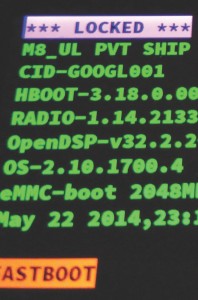
-
Reloku bootloader
Ja bootloader ir atbloķēts, ierīces nevar piemērot atjauninājumus. Tas neļauj lietotājiem ierakstīt savas ierīces. Daži ražotāji ļaus jums atslēgt bootloader. Dažās ierīcēs, piemēram, HTC ar s-OFF bit, dd komanda iestatīs bootloader uz rūpnīcas iestatījumiem.
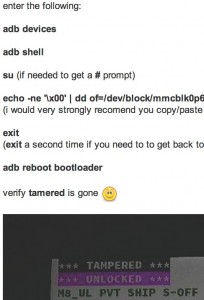
-
Noņemt karti
Dažām ierīcēm ir arī viltojumu karodziņi, kas norāda, ka sistēmas failos notiek izmaiņas. Tas arī novērš OTA atjauninājumu lejupielādi. Jūs varat noņemt svītroto karodziņu, izmantojot komandu dd.
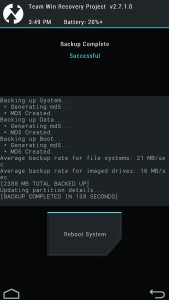
-
Pieteikties uz OTA
Pēc tam jūs varat piemērot OTA atjauninājumu, kad esat atgriezies pie pielāgotās sistēmas un atkārtoti ielādējat bootloader, ja tas būtu nepieciešams. Ja rodas kādi jautājumi, uzmanīgi sekojiet līdzi.
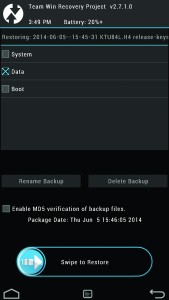
-
Atjaunot, lai dublētu
Līdz šim jūsu ierīce var būt veiksmīgi startējusi. Tomēr ir daži gadījumi, kad jums ir jāiz slēdz ierīce, lai sistēma atkal tiktu izmantota. Jums būs jāatjauno dublēšana. Ja jūs izmantojat atjaunotu atjaunošanu vai Nandroid dublējumu, jums ir jāatjauno tikai daļa datu, lai jūs neriskētu pārrakstot izmaiņas.
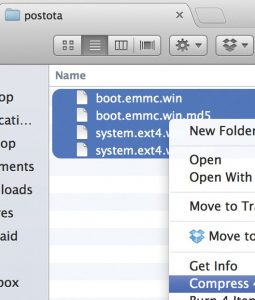
-
Nākotnes pierādījums
Vienmēr palaidiet dublējumkopiju turpmākai lietošanai, lai jūs varētu atgriezt atpakaļ noteiktas starpsienas uz akciju stāvokli. Jūs varat kopīgot dublējumu kolēģiem lietotājiem tādos forumos kā XDA Developers.
Dalieties pieredzē ar šo pamācību, atstājot komentāru zemāk. EP
[embedyt] https://www.youtube.com/watch?v=gF1KasRo2iY[/embedyt]
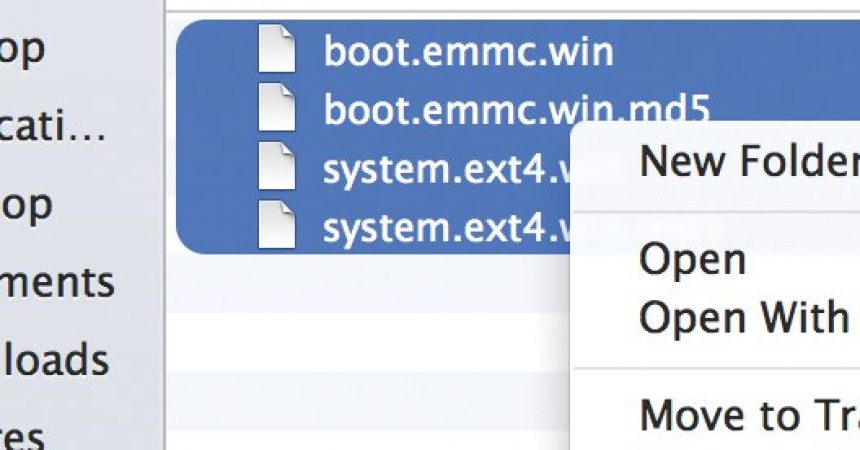

![Kā rīkoties: atjauniniet Sony Xperia L C2104 / C2105 uz Android 4.2.2 [15.3.A.0.26] Oficiālo programmaparatūru Kā rīkoties: atjauniniet Sony Xperia L C2104 / C2105 uz Android 4.2.2 [15.3.A.0.26] Oficiālo programmaparatūru](https://www.android1pro.com/wp-content/uploads/2013/11/a1-270x225.gif)



